Új Outlook és klasszikus Outlook futtatása egymás mellett
Ha olyan funkciókat vagy munkafolyamatokat használ, amelyek még nem érhetők el az új Outlookban, váltson vissza a klasszikus Windows Outlookra.
A toggling lehetővé teszi, hogy szükség szerint oda-vissza mozogjon. Továbbra is lehetővé tesszük a klasszikus és az új Outlook párhuzamos futtatását, amely lehetővé teszi, hogy összehasonlítsa a felhasználói élményt, miközben zökkenőmentesen dolgozik mindkét terméken.
Megjegyzés: Ha munkahelyi vagy iskolai fiókot használ az Outlookban, és nem látja a kapcsolót, előfordulhat, hogy a szervezet rendszergazdája kikapcsolta ezt a beállítást. Forduljon a munkahelyi rendszergazdához segítségért.
Az Outlook beállítása egymás mellett való futtatásra
-
A klasszikus Outlookban válassza az Új Outlook kipróbálása kapcsolót.
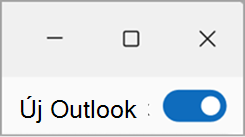
-
Az új Outlookban a kapcsolót választva váltson vissza a klasszikus Outlookra, bezárul az új Outlook, és megjelenik egy visszajelzési ablak.
-
Válaszoljon a visszajelzésre, és kattintson a Küldés gombra. Minden alkalommal, amikor vissza vált a klasszikus Outlookra az új Outlookból, a rendszer arra kéri, hogy adjon visszajelzést a felhasználói élményéről. Ez a visszajelzés számos más forrással együtt segít a funkciók fejlesztésében, és tájékoztatja az új Outlook következő szakaszára való felkészültségünket.
Tipp: A két alkalmazás megnyitásának megkönnyítése érdekében rögzítse az egyes alkalmazásikonokat a tálcán vagy a Start menüben. Ehhez kattintson a jobb gombbal a megfelelő ikonokra, és válassza a Rögzítés a tálcán vagy a Kitűzés a kezdőképernyőre parancsot.
Tipp: Az Outlook mindkét verziójának nyitva tartása
Ha a két verzió közötti váltást tervezi, az új Outlook telepítése után rögzítse mindkét alkalmazást a tálcán vagy a Start menüben.
-
Nyissa meg a Start menüt, és kezdje el beírni az Outlook szót.
-
Kattintson a jobb gombbal az Outlook (új) elemre, és válassza a Rögzítés a tálcán (vagy Kitűzés a kezdőképernyőre) parancsot. Ismételje meg a műveletet az Outlook (klasszikus) esetében.
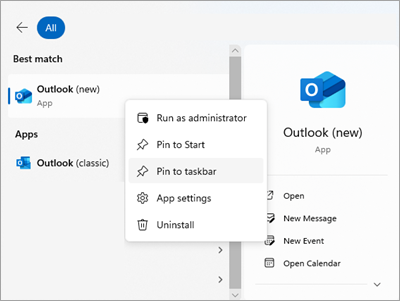
-
A tálcán egyszerűen válthat a két alkalmazás között.

Fontos a visszajelzése
Ha a klasszikus Outlookra való váltáskor kihagyta a visszajelzést, továbbra is hagyhat visszajelzést, ha az Outlook menüszalagjára lép, és a Súgó > Visszajelzés lehetőséget választja. Ezzel a visszajelzésével tudathatja velünk véleményét, és elmondhatja, hogy mit szeretne látni az új Outlookban a jövőben. Kíváncsiak vagyunk!
Kapcsolódó cikkek
Ismerkedés az új Windows Outlookkal










